1、首先,打开Word文档,并编辑内容,如名言名句及其作者。如图

2、若需要在作者前插入一根横线,首先需要给横线腾出位置,并选中,如图

3、然后找到【开始】、【字体】、点击删除线abc位置,如图

4、查看,文字前的横线已经生成,如图

5、如果一下子没有找到【开始】【字体】【abc】,可以选中位置后鼠标右击弹出菜单选【字体】,如图
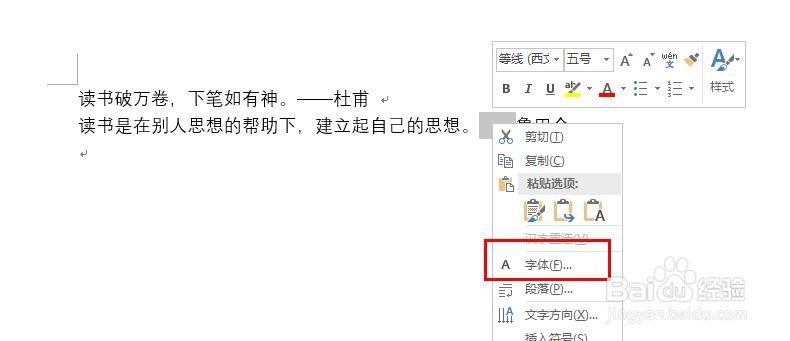
6、在【字体】选项,找到【效果】,勾选【删除线】,并确定,如图

7、查看页面,文字前横线生成,如图

8、总结:2种方法快速生成文亨蚂擤缚字前横线1 选中位置、点击【开始】【字体】、删除线【abc】2 选中位置、鼠标右击选择【字体】【效果】、勾选【删除线】并确定。当然还有其他方法需要我们去发现。